相思资源网 Design By www.200059.com
效果图包括海面及岛屿两部分。合成的时候先把海洋背景做好;然后用泥土素材做出岛屿,适当增加大树及一些鸟类装饰即可。
最终效果

1、创建一个大小为800px * 1140px白色背景。将海洋图片素材拖进Photoshop,用选取工具选择以下区域。


2、复制并粘贴到刚才创建的文档中,调整大小以适应画布的宽度。

3、用软橡皮擦擦掉海洋顶部边缘。
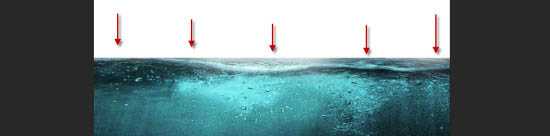
4、创建两个调整图层,当作海洋图层的蒙版: 色阶调整层:
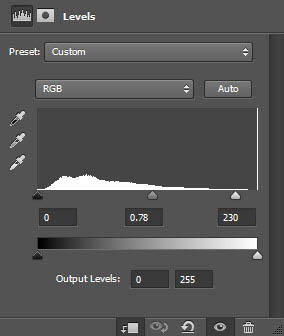
曲线调整层:
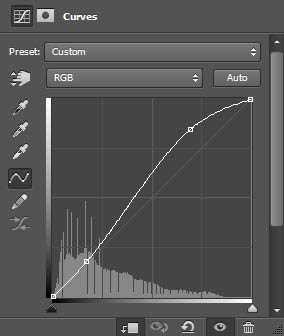

5、我们将添加一些鱼放到海洋中。用Photoshop打开并从中选择一些鱼:(你可以用魔棒或快速选择工具来选择。)


6、将抠出来的鱼放到海洋图层上面。混合模式为“叠加”,效果如下。
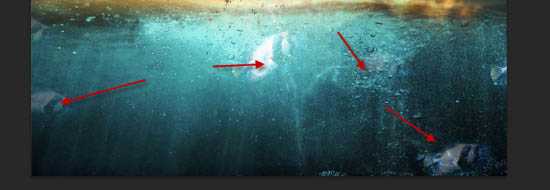
7、开始添加天空,根据图中显示选择选区为天空。

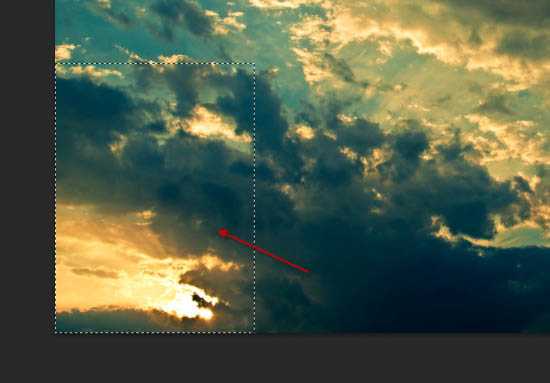
8、复制并粘贴到文档,调整大小来适应我们的画布,应用以下调整图层作为蒙版: 色阶调整层:

曲线调整层:
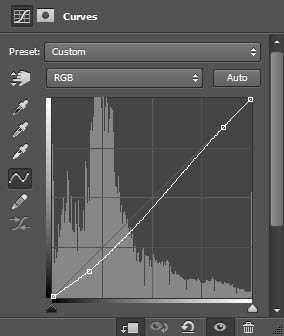
9、用软橡皮擦擦掉的天空层的底部边缘,让它融入海洋中。

10、这是迄今为止效果。

11、添加地面,把地面素材拖到PS,用选区工具选择选择,如下图所示。


12、复制并粘贴到文档。调整大小,把它放在海洋图层上面。用软橡皮擦擦其边缘直到形成以下形状。

13、用加深工具加深地面的底部,如下图所示。
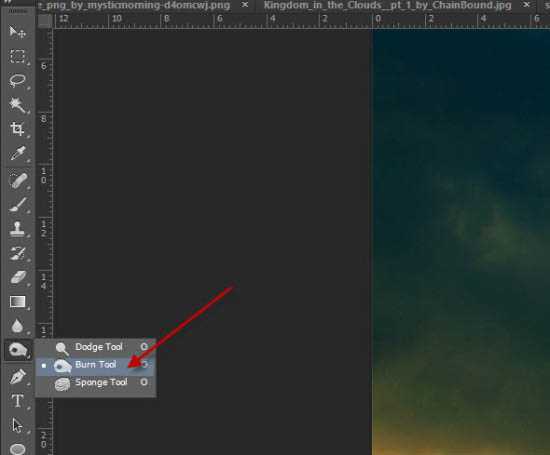

上一页12 下一页 阅读全文
最终效果

1、创建一个大小为800px * 1140px白色背景。将海洋图片素材拖进Photoshop,用选取工具选择以下区域。


2、复制并粘贴到刚才创建的文档中,调整大小以适应画布的宽度。

3、用软橡皮擦擦掉海洋顶部边缘。
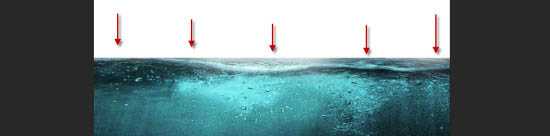
4、创建两个调整图层,当作海洋图层的蒙版: 色阶调整层:
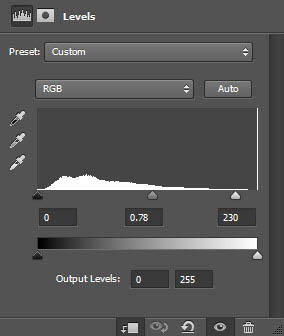
曲线调整层:
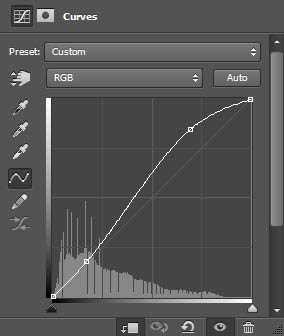

5、我们将添加一些鱼放到海洋中。用Photoshop打开并从中选择一些鱼:(你可以用魔棒或快速选择工具来选择。)


6、将抠出来的鱼放到海洋图层上面。混合模式为“叠加”,效果如下。
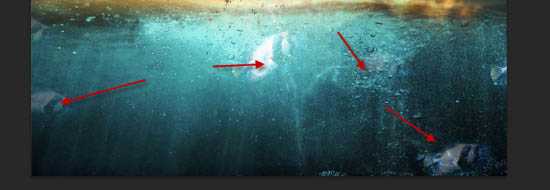
7、开始添加天空,根据图中显示选择选区为天空。

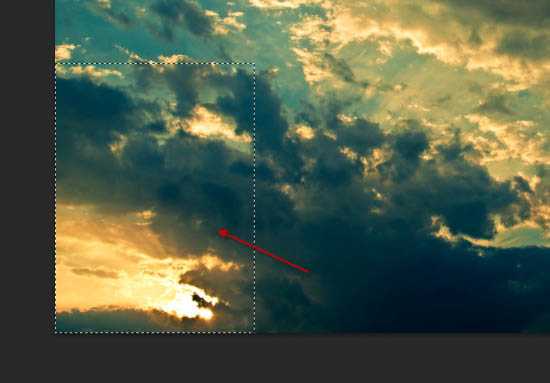
8、复制并粘贴到文档,调整大小来适应我们的画布,应用以下调整图层作为蒙版: 色阶调整层:

曲线调整层:
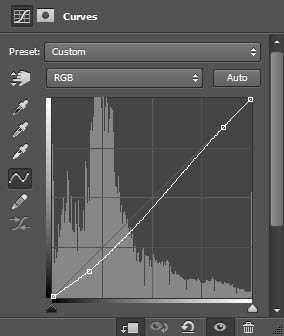
9、用软橡皮擦擦掉的天空层的底部边缘,让它融入海洋中。

10、这是迄今为止效果。

11、添加地面,把地面素材拖到PS,用选区工具选择选择,如下图所示。


12、复制并粘贴到文档。调整大小,把它放在海洋图层上面。用软橡皮擦擦其边缘直到形成以下形状。

13、用加深工具加深地面的底部,如下图所示。
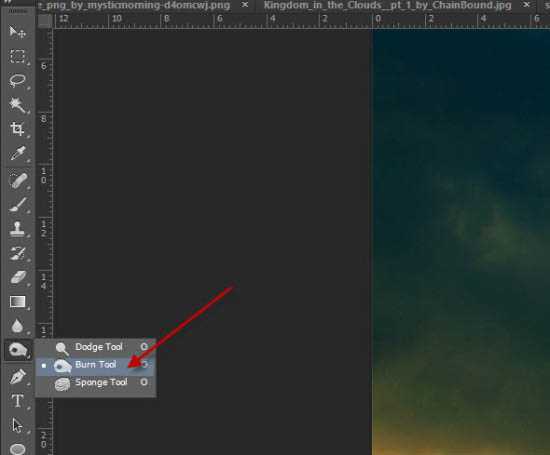

上一页12 下一页 阅读全文
标签:
岛屿,海
相思资源网 Design By www.200059.com
广告合作:本站广告合作请联系QQ:858582 申请时备注:广告合作(否则不回)
免责声明:本站文章均来自网站采集或用户投稿,网站不提供任何软件下载或自行开发的软件! 如有用户或公司发现本站内容信息存在侵权行为,请邮件告知! 858582#qq.com
免责声明:本站文章均来自网站采集或用户投稿,网站不提供任何软件下载或自行开发的软件! 如有用户或公司发现本站内容信息存在侵权行为,请邮件告知! 858582#qq.com
相思资源网 Design By www.200059.com
暂无PS合成制作出漂浮在海面上的岛屿的评论...
《魔兽世界》大逃杀!60人新游玩模式《强袭风暴》3月21日上线
暴雪近日发布了《魔兽世界》10.2.6 更新内容,新游玩模式《强袭风暴》即将于3月21 日在亚服上线,届时玩家将前往阿拉希高地展开一场 60 人大逃杀对战。
艾泽拉斯的冒险者已经征服了艾泽拉斯的大地及遥远的彼岸。他们在对抗世界上最致命的敌人时展现出过人的手腕,并且成功阻止终结宇宙等级的威胁。当他们在为即将于《魔兽世界》资料片《地心之战》中来袭的萨拉塔斯势力做战斗准备时,他们还需要在熟悉的阿拉希高地面对一个全新的敌人──那就是彼此。在《巨龙崛起》10.2.6 更新的《强袭风暴》中,玩家将会进入一个全新的海盗主题大逃杀式限时活动,其中包含极高的风险和史诗级的奖励。
《强袭风暴》不是普通的战场,作为一个独立于主游戏之外的活动,玩家可以用大逃杀的风格来体验《魔兽世界》,不分职业、不分装备(除了你在赛局中捡到的),光是技巧和战略的强弱之分就能决定出谁才是能坚持到最后的赢家。本次活动将会开放单人和双人模式,玩家在加入海盗主题的预赛大厅区域前,可以从强袭风暴角色画面新增好友。游玩游戏将可以累计名望轨迹,《巨龙崛起》和《魔兽世界:巫妖王之怒 经典版》的玩家都可以获得奖励。
